
Kaikki ohjelmat liittyvät toiseen Internetin välityksellä tai paikallisverkossa. Tätä varten käytetään erityisiä portteja, yleensä TCP- ja UDP-protokollia. Selvitä, mitä kaikista käytettävissä olevista satamista käytetään tällä hetkellä, toisin sanoen niitä pidetään avoimina, on mahdollista toimitettujen keinojen avulla käyttöjärjestelmässä. Katsotaanpa tätä menettelyä yksityiskohtaisesti Ubuntu-jakelun esimerkistä.
Katsomme avoimia satamia Ubuntu
Tehtävän suorittamiseksi tarjoamme käyttää vakiokonsolia ja ylimääräisiä apuohjelmia, jotka mahdollistavat verkon valvonnan. Jopa kokemattomat käyttäjät käsittelevät tiimiä, koska annamme jokaisesta selityksen. Tarjoamme perehdyttää kaksi eri apuohjelmaa edelleen.Menetelmä 1: Lsof
LSOF: n apuohjelma valvoo kaikkia järjestelmäyhteyksiä ja näyttää yksityiskohtaiset tiedot kummastakin näytöllä. On vain tarpeen antaa oikea argumentti, jotta saat tiedot, jotka olet kiinnostunut.
- Käynnistä "päätelaite" valikon tai Ctrl + Alt + T.
- Syötä sudo lsof -i -komento ja napsauta sitten Enter.
- Määritä pääkäyttäjän salasana. Huomaa, että asetettu, merkit syötetään, mutta ne eivät näy konsolissa.
- Loppujen lopuksi sinulla on luettelo kaikista yhteyksistä, joissa on kaikki parametrit.
- Kun liitäntöjen luettelo on suuri, voit suodattaa tuloksen niin, että apuohjelma näyttää vain ne rivit, joissa tarvitset portti on. Se tehdään sudo lsof -i: n tulolla | GREP 20814, jossa 20814 on vaaditun portin numero.
- Se on vain tutkia tuloksia, jotka näkyvät.
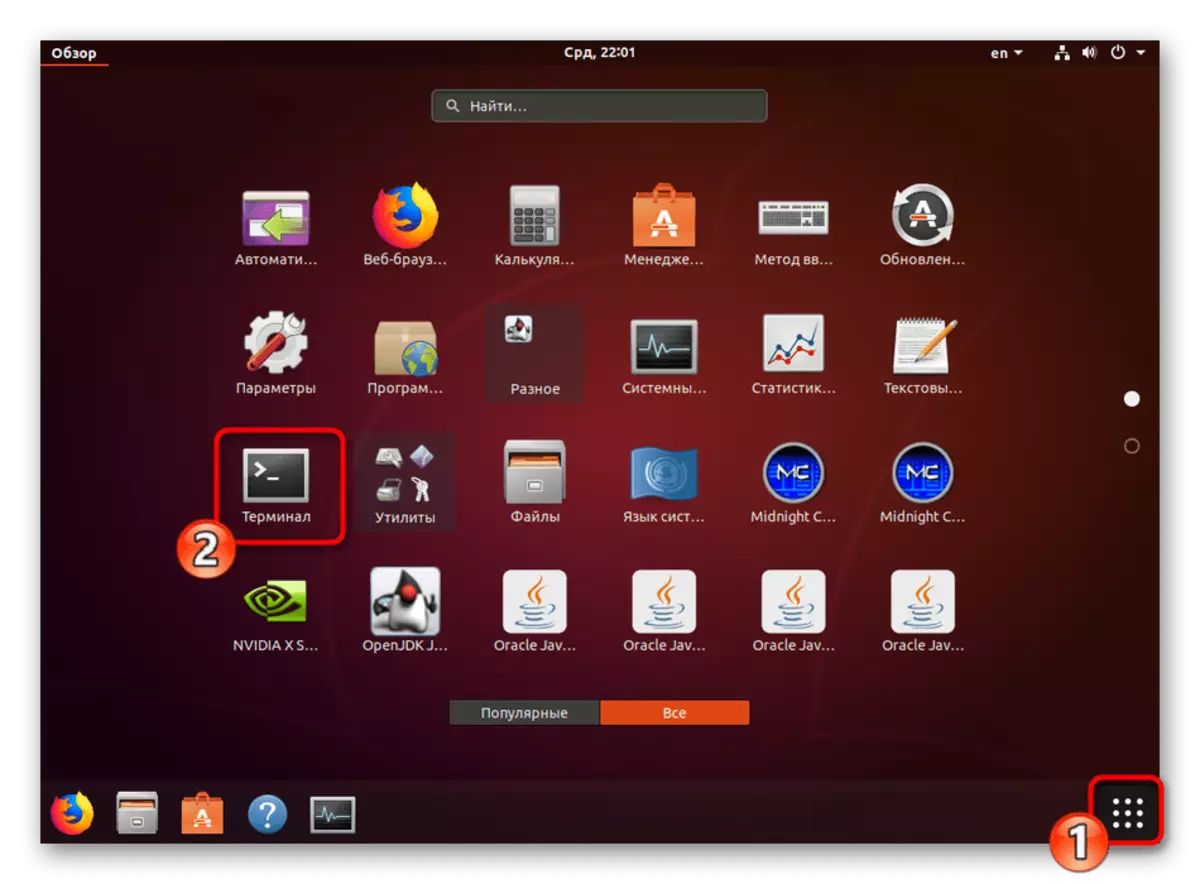
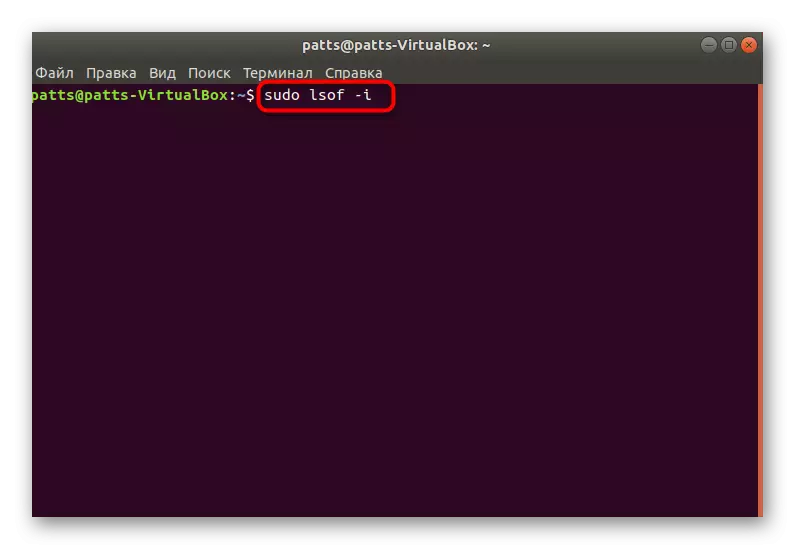
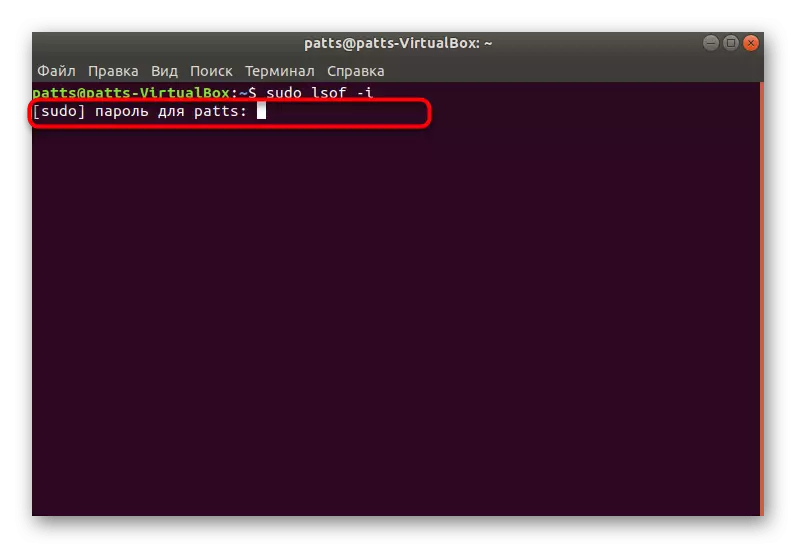


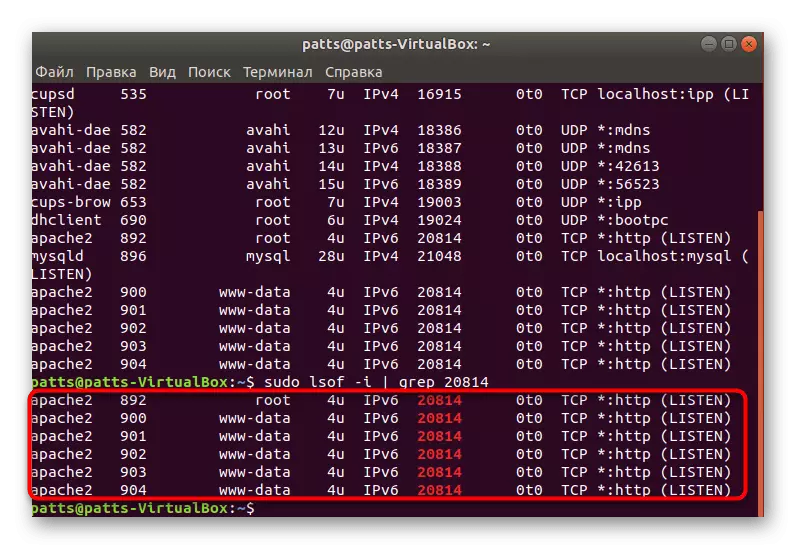
Tapa 2: NMAP
NMAP-julkinen ohjelmisto pystyy myös suorittamaan verkko-skannausominaisuuksia aktiivisille yhdisteille, mutta se toteutuu hieman erilainen. NMAP: llä on versio, jossa on graafinen käyttöliittymä, mutta tänään ei ole hyödyllistä, koska se ei ole täysin tarkoituksenmukaista käyttää sitä. Työskentely apuohjelmassa näyttää tältä:
- Suorita konsoli ja asenna apuohjelma syöttämällä sudo apt-Get Install NMAP.
- Älä unohda syöttää salasanaa pääsyn tarjoamiseksi.
- Vahvista uusien tiedostojen lisääminen järjestelmään.
- Nyt näytä tarvittavat tiedot käyttämällä NMAP Localhost -komentoa.
- Tutustu vastaanotettuihin tietoihin avoimissa portteissa.





Edellä oleva opetus sopii sisäisiin satamiin, jos olet kiinnostunut ulkoisesta, jotkin olisi pidettävä muita toimia:
- Selvitä verkko-IP-osoite Icanhazip-verkkopalvelun kautta. Voit tehdä tämän syöttää wget-to--q Icanhazip.com ja napsauta sitten Enter.
- Muista verkon osoite.
- Sen jälkeen suorita skannaus kirjoittamalla NMAP ja IP.
- Jos et ole saanut tuloksia, kaikki portit suljetaan. Jos kyseessä on olemassa oleva, ne näkyvät päätelaitteessa.
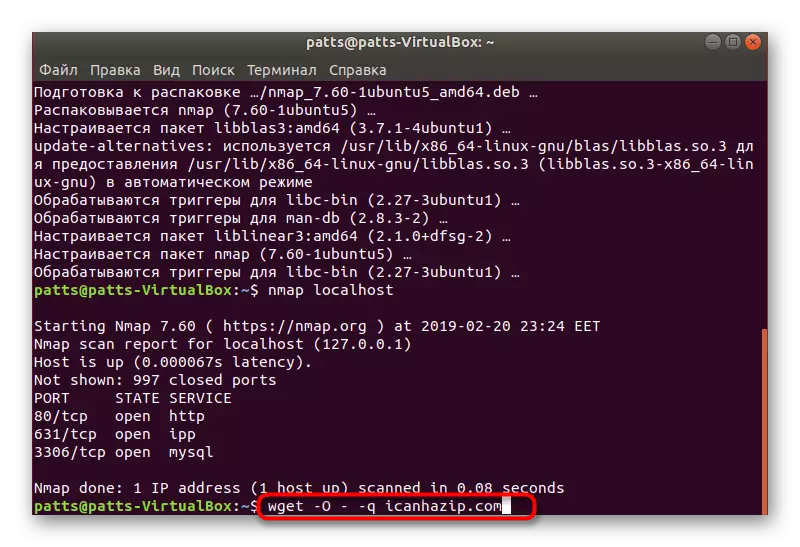
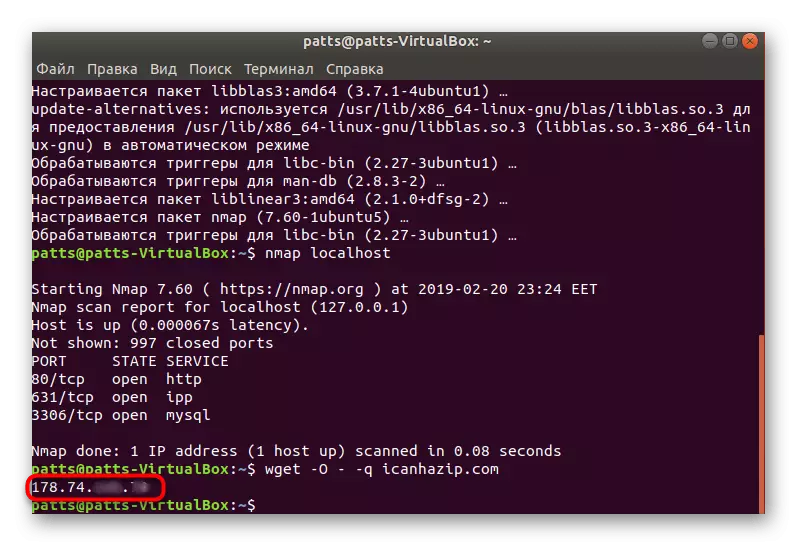
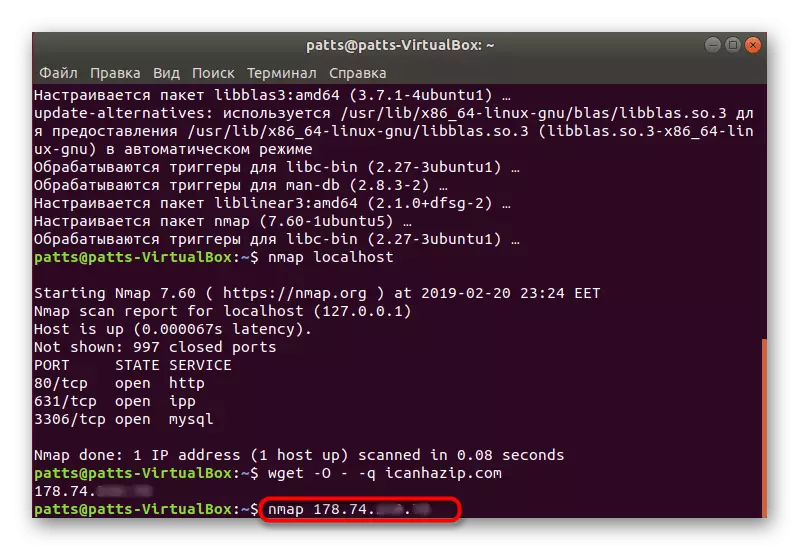

Katselimme kahta menetelmää, koska jokainen heistä etsii tietoja algoritmeistaan. Voit myös valita optimaalisen vaihtoehdon ja valvomalla verkkoa selvittääksemme, mitkä portit ovat tällä hetkellä auki.
